VirtualBox虛擬機是一款高效的開源虛擬化工具,可以在Windows、Linux和macOS上流暢運行,支持多種操作系統,包括Windows系列、Linux發行版及經典DOS環境,涵蓋快照管理、硬件設備直通、無縫窗口融合,并允許主機與客戶機間直接拖放文件或共享剪貼板,資源監控面板直觀展示各實例的 CPU、內存占用,便于優化性能,適用于開發測試或企業級部署。
VirtualBox虛擬機特點
一、簡化管理流程
1、節省IT開支
這款開源、輕量級的虛擬化工具兼容多種系統,能減少電腦和服務器的配置需求,幫企業省下不少維護費用。
2、跨平臺兼容
IT人員可以在Windows、Linux、Mac等不同系統上運行相同的虛擬環境,還能在虛擬機里安裝各種版本的操作系統,方便調試和開發。
3、上手簡單
界面友好,操作直觀,還支持命令行控制,開發者能輕松在同一臺機器上運行多個系統,甚至能分配32個虛擬CPU來處理繁重任務。
二、一鍵部署上云
1、快速搭建環境
配合Vagrant工具,IT團隊能直接使用預配置好的虛擬機模板,快速部署開發環境,并自動同步到正式服務器。
2、無縫對接云端
通過圖形界面,開發者可以方便地在本地和云端之間導入導出虛擬機文件,還能直接一鍵上傳或下載到Oracle云平臺,省去繁瑣步驟。
三、高效測試與演示
1、多系統測試
測試團隊只用一臺電腦就能模擬不同操作系統和版本的環境,減少設備投入,提高效率。
2、快速復現問題
技術支持人員可以輕松還原客戶的使用場景,更快定位和修復故障,提升服務質量。
3、兼容老舊程序
企業可以在新電腦上通過虛擬機運行舊版軟件,避免淘汰還能正常使用,節省升級成本。
4、一鍵演示方案
銷售團隊可以提前配置好包含多個虛擬機的演示包,直接在筆記本上模擬復雜系統架構,向客戶直觀展示產品功能。
四、保障遠程辦公安全
1、限制敏感數據訪問
如果VPN仍不夠安全,管理員可以通過虛擬機鏡像分發關鍵應用,遠程員工只能按權限訪問數據,降低泄露風險。
2、加密隔離工作區
采用256位加密技術保護遠程連接,防止數據被下載或存儲到本地。企業無需重構舊系統,也能符合安全合規要求。
VirtualBox虛擬機使用指南
一、鼠標在主機和虛擬機間切換的設置方法
方法一:修改熱鍵設置
1、啟動VirtualBox軟件,點擊頂部菜單欄的【管理】,選擇下拉菜單中的【全局設定】。
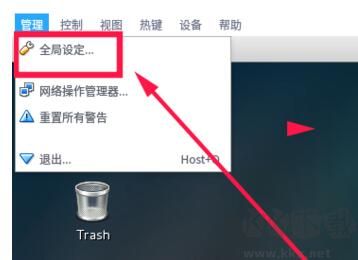
2、在設置窗口中,點擊左側的【熱鍵】選項,這里可以看到默認用【右Ctrl鍵】釋放鼠標。
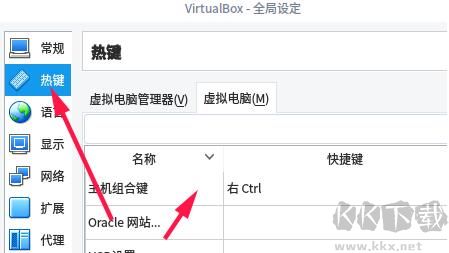
3、如果想改成和VMware一樣的操作,可以設置為【Ctrl+Alt】組合鍵,修改后記得點擊【確定】保存。
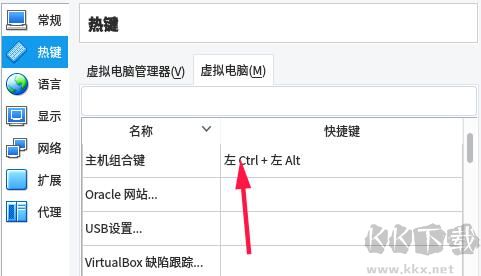
方法二:安裝增強功能(推薦)
1、啟動虛擬機后,點擊菜單欄的【設備】,選擇【安裝增強功能】。
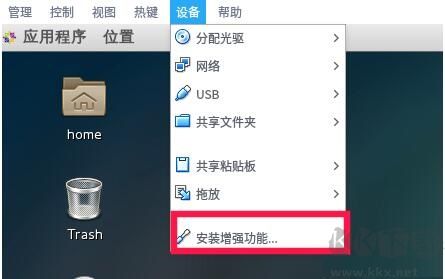
2、系統會彈出自動運行提示,點擊【運行】開始安裝。
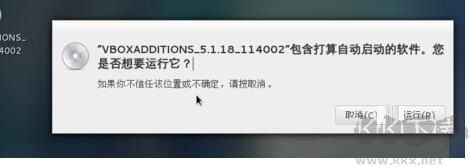
3、等待安裝進度完成,按鍵盤上的【Enter鍵】退出安裝界面。
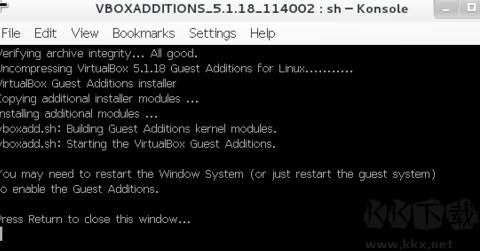
4、最后記得在【設備】菜單里選擇【彈出光盤】,移除安裝鏡像。
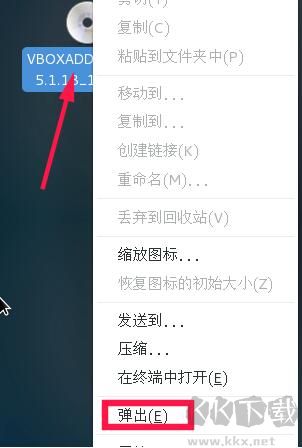
5、如果提示需要下載增強包,直接點擊下載按鈕,跟著向導操作就能完成安裝。
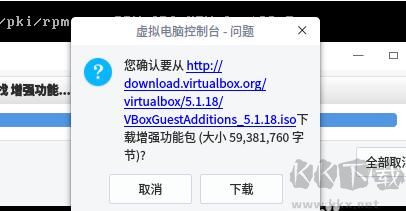
VirtualBox虛擬機優勢
1、簡化管理,節省開支
這款虛擬化工具讓IT管理員在一臺電腦上就能運行多個操作系統版本,大大減少了設備配置需求。既能讓老舊軟件在新硬件上繼續使用,又能確保遠程員工安全訪問內部系統,完全不需要重新開發應用程序架構。
2、提升開發效率
開發人員可以直接在自己的工作電腦上,用不同系統環境測試應用程序。測試完成后,還能把配置好的虛擬機直接部署到服務器上,大大縮短了項目上線時間。
3、便捷的軟件發布方式
軟件開發商可以把產品打包成虛擬機鏡像,這樣不管客戶使用什么操作系統,都能直接運行,極大擴展了產品的適用范圍。
如何徹底清理用戶數據?
除了刪除虛擬機文件外,還需要手動清理以下兩類文件:
1、個人配置文件
存放位置:C:\Users\你的用戶名.VirtualBox
2、臨時日志文件
存放位置:C:\Users\你的用戶名\AppData\Local\Temp\VirtualBox
更新日志
v7.1.10版本
主要問題修復:
修復了Windows系統下運行控制命令時崩潰的問題
解決了音頻設備切換異常的情況
優化了Windows安裝程序,避免重復安裝記錄

 Oracle VM VirtualBox 6.1.28中文免費版104M
Oracle VM VirtualBox 6.1.28中文免費版104M oracle vm virtualbox v7.1.10-169112中文版116.9MB
oracle vm virtualbox v7.1.10-169112中文版116.9MB VMware Workstation 15 v15.5.6中文破解版541M
VMware Workstation 15 v15.5.6中文破解版541M VMware Workstation Pro 15 中文專業版541M
VMware Workstation Pro 15 中文專業版541M VMware虛擬機10 中文破解版490M
VMware虛擬機10 中文破解版490M VMware Workstation Pro 15.5.1精簡專業版360M
VMware Workstation Pro 15.5.1精簡專業版360M VMware Workstation Pro 10.0.7中文破解版495M
VMware Workstation Pro 10.0.7中文破解版495M VMware Workstation Pro v16.0.0精簡版308B
VMware Workstation Pro v16.0.0精簡版308B VMware Tools虛擬機增強插件 66MB
VMware Tools虛擬機增強插件 66MB